- Mwandishi Jason Gerald [email protected].
- Public 2024-01-19 22:14.
- Mwisho uliobadilishwa 2025-01-23 12:48.
WikiHow inafundisha jinsi ya kubadilisha mipangilio ya proksi ya mtandao uliyounganishwa nayo. Unaweza kubadilisha hii kupitia kivinjari chako cha eneo-kazi, pamoja na Chrome, Firefox, Edge, Internet Explorer, na Safari, na pia mipangilio ya kifaa chako cha iPhone au Android. Kawaida, unaweza kupata habari inayohitajika kuungana na wakala aliyechaguliwa kwenye ukurasa wa habari ya proksi.
Hatua
Njia 1 ya 7: Google Chrome
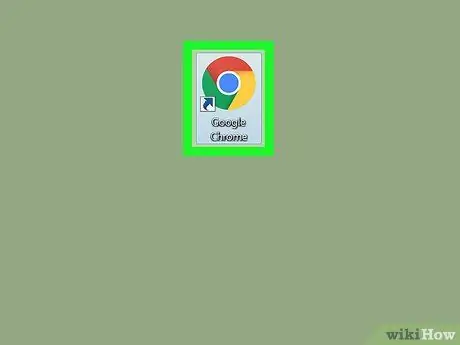
Hatua ya 1. Fungua Google Chrome
Mpango huo umewekwa alama ya ikoni nyekundu, njano, kijani kibichi na bluu.
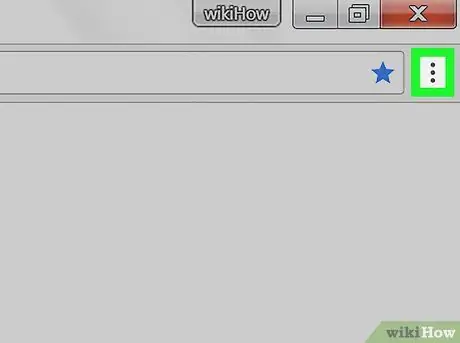
Hatua ya 2. Bonyeza
Iko kona ya juu kulia ya ukurasa. Baada ya hapo, menyu kunjuzi itaonyeshwa.
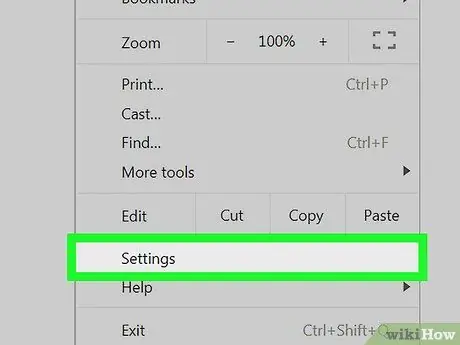
Hatua ya 3. Bonyeza Mipangilio
Ni chini ya menyu kunjuzi.
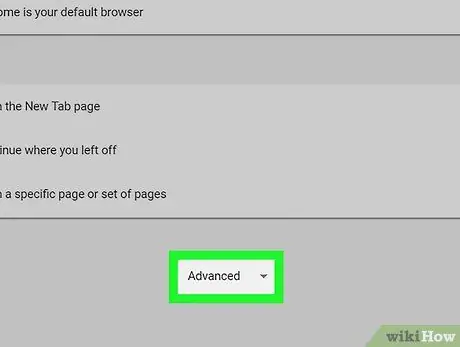
Hatua ya 4. Tembeza chini na bonyeza Advanced
Chaguo hili liko chini ya ukurasa.
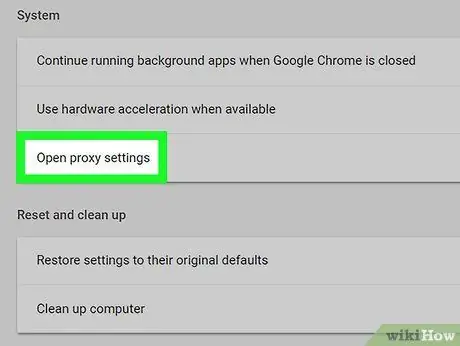
Hatua ya 5. Tembeza chini na bofya Fungua mipangilio ya proksi
Chaguo hili liko kwenye kikundi cha mipangilio ya "Mfumo", chini ya ukurasa.
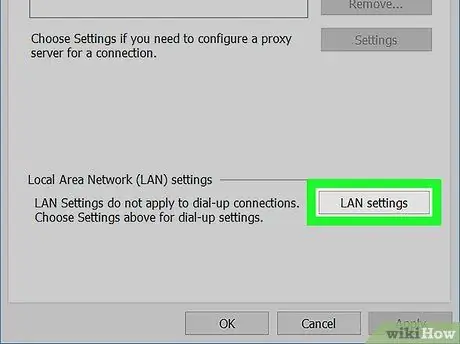
Hatua ya 6. Hariri mipangilio ya wakala
Hatua za kuhariri zinaweza kutofautiana kulingana na mfumo wa uendeshaji unayoendesha:
- Madirisha - Bonyeza " Mipangilio ya LAN ", Kisha hariri URL katika sehemu" Anwani "Na / au badilisha bandari inayotumiwa kuungana na mtandao kwenye" Bandari ”.
- Mac - Chagua proksi unayotaka kuhariri upande wa kushoto wa ukurasa, badilisha URL kwenye safu " Anwani ", Jina la mtumiaji na / au nenosiri katika safu wima" Jina la mtumiaji "na" Nenosiri ", Pamoja na tovuti ambazo zinaweza kuruka kwenye safu" Kupita ”.
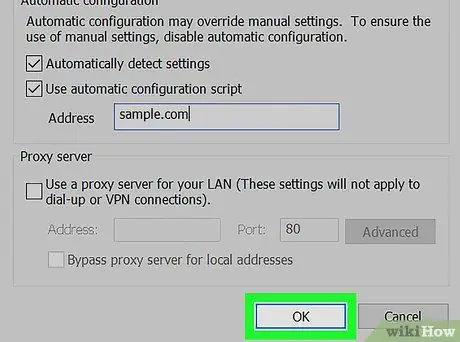
Hatua ya 7. Bonyeza sawa, kisha bonyeza Tumia.
Vifungo hivi viwili viko chini ya dirisha. Baada ya hapo, mipangilio ya wakala iliyosasishwa itahifadhiwa.
Njia 2 ya 7: Firefox
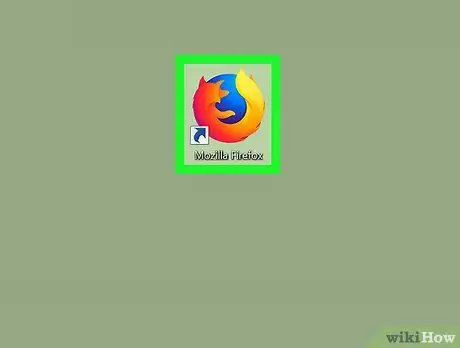
Hatua ya 1. Fungua Firefox
Mpango huo umewekwa alama na ikoni ya ulimwengu ya bluu na mbweha wa machungwa juu yake.
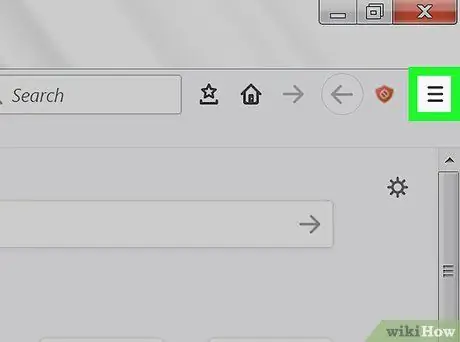
Hatua ya 2. Bonyeza
Iko kona ya juu kulia ya kivinjari chako. Baada ya hapo, menyu kunjuzi itaonyeshwa.
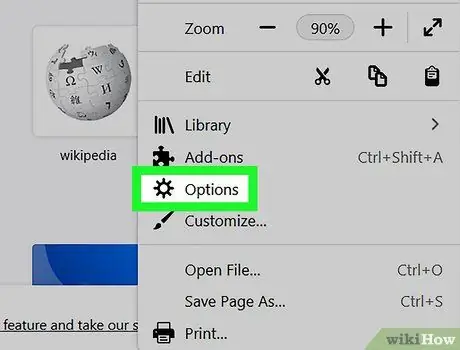
Hatua ya 3. Bonyeza Chaguzi
Chaguo na ikoni ya gia iko kwenye menyu kunjuzi.
Kwa kompyuta za Mac, bonyeza chaguo " Mapendeleo ”.
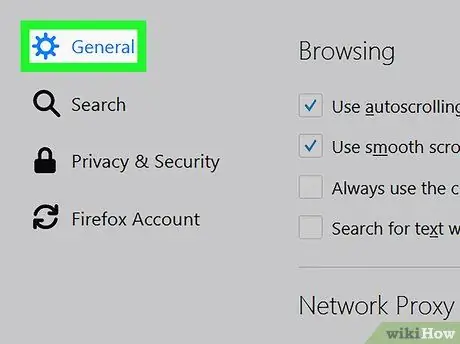
Hatua ya 4. Bonyeza Advanced
Iko katika kona ya chini kushoto ya dirisha la Firefox.
Ikiwa unatumia kompyuta ya Mac, kichupo " Imesonga mbele ”Juu ya dirisha la" Mapendeleo ".
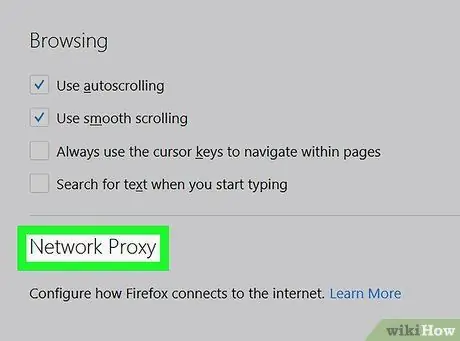
Hatua ya 5. Bonyeza kichupo cha Mtandao
Unaweza kuona kichupo hiki juu ya ukurasa wa "Advanced".
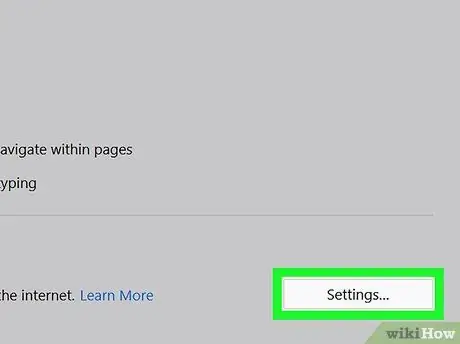
Hatua ya 6. Bonyeza Mipangilio…
Iko karibu na kichwa / sehemu ya "Uunganisho". Baada ya hapo, mipangilio ya sasa ya wakala itafunguliwa.
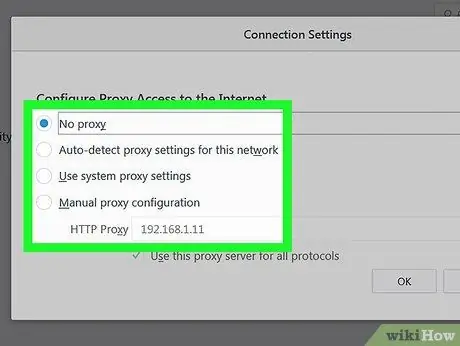
Hatua ya 7. Hariri mipangilio ya proksi
Badilisha sehemu zifuatazo kama inahitajika:
- “ Wakala wa ”- Chapa anwani mpya ya proksi, au badilisha anwani iliyopo kuifanya iwe sahihi.
- “ Hakuna Wakala wa ”- Ingiza anwani ambayo haiwezi kupatikana kupitia proksi.
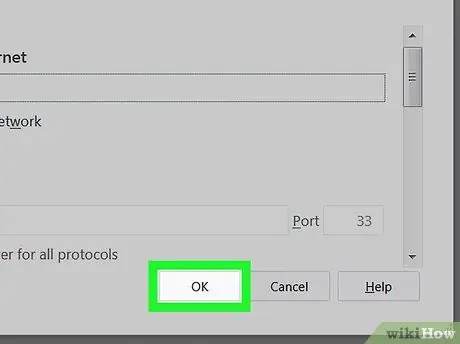
Hatua ya 8. Bonyeza OK
Mipangilio ya wakala itahifadhiwa na utatoka kwenye menyu ya wakala.
Njia 3 ya 7: Microsoft Edge
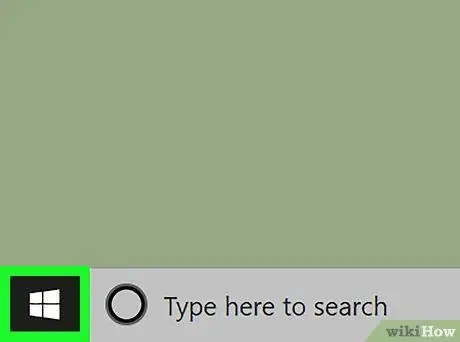
Hatua ya 1. Fungua menyu ya "Anza"
Bonyeza nembo ya Windows kwenye kona ya chini kushoto ya skrini.
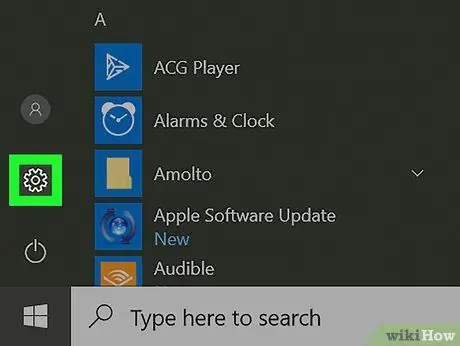
Hatua ya 2. Bonyeza "Mipangilio"
Chaguo na ikoni ya gia iko kwenye kona ya chini kushoto ya menyu ya "Anza".
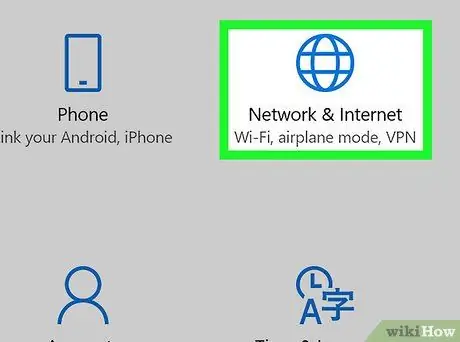
Hatua ya 3. Bonyeza
"Mitandao na Mtandao". Chaguo na ikoni ya ulimwengu iko kwenye ukurasa wa mipangilio ("Mipangilio"). Baada ya hapo, ukurasa wa "Mtandao na Mtandao" utaonyeshwa. Kichupo hiki kiko chini ya safu ya chaguzi upande wa kushoto wa dirisha la "Mtandao na Mtandao". Sehemu hii iko chini ya ukurasa. Badilisha sehemu zifuatazo kama inahitajika: Ni chini ya ukurasa. Baada ya hapo, mipangilio ya wakala itahifadhiwa. Programu hiyo imewekwa alama ya ikoni ya bluu "e" na Ribbon ya manjano. Hatua ya 2. Bonyeza "Mipangilio" Iko kona ya juu kulia ya dirisha la Internet Explorer. Ni chini ya menyu kunjuzi. Kichupo hiki kiko juu ya dirisha la "Chaguzi za Mtandao". Iko katika sehemu ya "Mipangilio ya Mtandao wa Mitaa (LAN)", chini ya ukurasa. Sanduku hili liko katika sehemu ya "seva ya Wakala". Badilisha sehemu zifuatazo kama inahitajika: Baada ya hapo, mabadiliko yatahifadhiwa. Hatua ya 1. Fungua menyu ya "Apple" Iko kona ya juu kushoto ya skrini. Ni juu ya menyu kunjuzi. Ikoni inafanana na ulimwengu na inaonyeshwa kwenye menyu ya "Mapendeleo ya Mfumo". Ni katikati ya ukurasa wa "Mtandao". Unaweza kuona kichupo hiki juu ya dirisha. Badilisha sehemu zifuatazo kama inahitajika: Ni kitufe cha bluu chini ya ukurasa. Baada ya hapo, mipangilio itahifadhiwa. Hatua ya 1. Fungua menyu ya mipangilio ya iPhone ("Mipangilio"). Menyu hii inaonyeshwa na ikoni ya gia ya kijivu na kawaida huonyeshwa kwenye skrini ya nyumbani. Chaguo hili ni juu ya ukurasa wa mipangilio ("Mipangilio"). Baada ya hapo, menyu ya WiFi itaonyeshwa. Gusa mtandao ambao unataka kuungana nao kupitia proksi. Ni karibu na jina la mtandao. Baada ya hapo, mipangilio ya mtandao itaonyeshwa. Utapata sehemu hii chini ya skrini. Kichupo hiki kiko chini ya ukurasa. Badilisha sehemu zifuatazo kama inahitajika: “ Uthibitisho "- Gusa swichi hii ili kuamsha uwanja wa habari" Jina la mtumiaji "(Jina la mtumiaji) na" Nenosiri "(nywila). Iko kona ya juu kushoto ya skrini. Baada ya hapo, mipangilio ya wakala itahifadhiwa. Hatua ya 1. Fungua menyu ya mipangilio ya Android ("Mipangilio"). Menyu hii inaonyeshwa na ikoni ya gia na inaonyeshwa kwenye droo ya programu / ukurasa ("Droo ya App"). Chaguo hili ni juu ya ukurasa wa mipangilio ("Mipangilio"). Gusa mtandao ambao unataka kuungana nao kupitia proksi. Baada ya hapo, menyu ya pop-up itaonyeshwa. Iko chini ya menyu ya pop-up. Sanduku hili la kushuka liko katikati ya ukurasa. Baada ya hapo, unaweza kubadilisha mipangilio ya wakala kwa mikono. Hariri sehemu zifuatazo kama inahitajika: Iko chini ya skrini. Mipangilio itahifadhiwa na utatoka kwenye menyu ya wakala.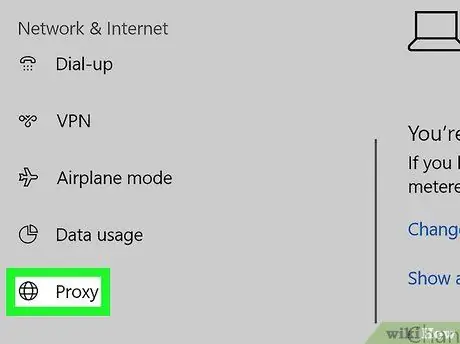
Hatua ya 4. Bonyeza kichupo cha Wakala
Unaweza kuhitaji kupitia safu ya kushoto ya skrini ili kuona tabo hizi
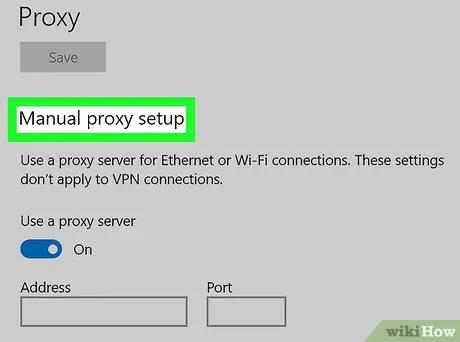
Hatua ya 5. Nenda kwenye sehemu ya "Usanidi wa wakala wa Mwongozo"
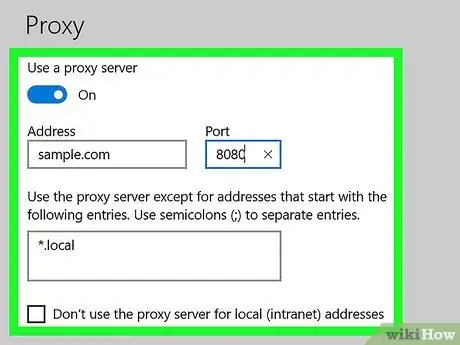
Hatua ya 6. Hariri habari ya wakala
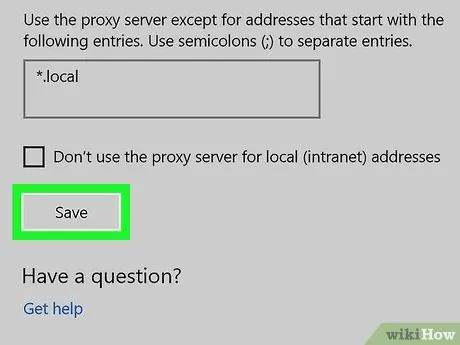
Hatua ya 7. Bonyeza Hifadhi
Njia ya 4 kati ya 7: Internet Explorer
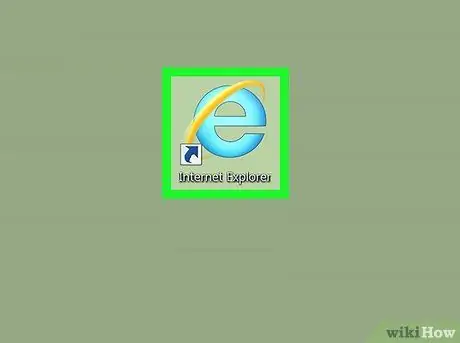
Hatua ya 1. Fungua Internet Explorer
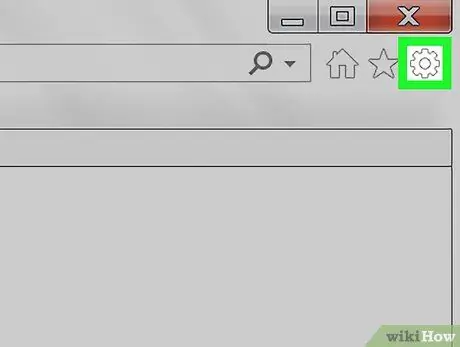
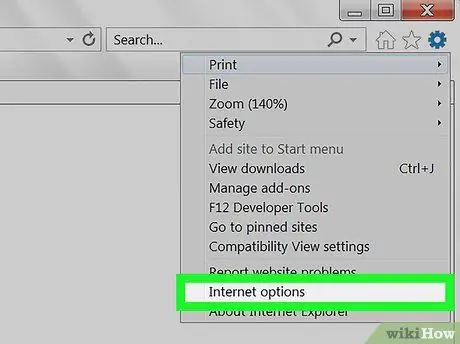
Hatua ya 3. Bonyeza chaguzi za mtandao
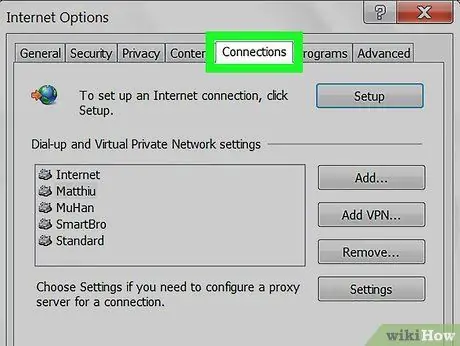
Hatua ya 4. Bonyeza kichupo cha Uunganisho
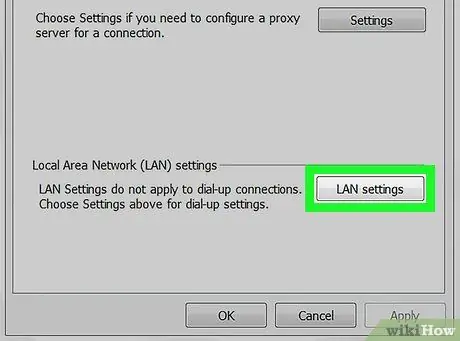
Hatua ya 5. Bonyeza mipangilio ya LAN
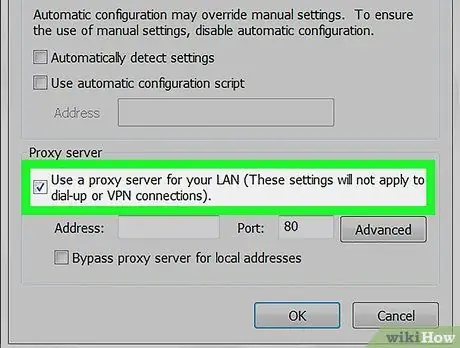
Hatua ya 6. Angalia kisanduku "Tumia seva ya proksi kwa LAN yako"
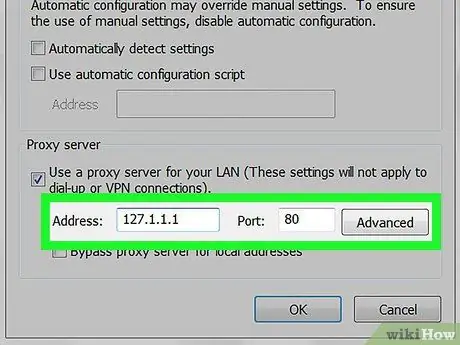
Hatua ya 7. Hariri habari ya proksi
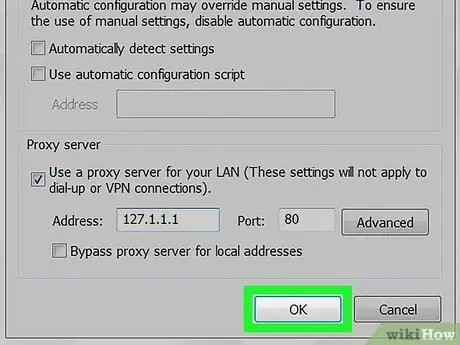
Hatua ya 8. Bonyeza Tumia
Mpangilio huu pia utatumika kwa Google Chrome
Njia ya 5 kati ya 7: Safari
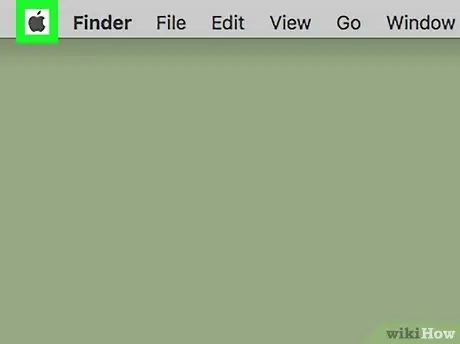
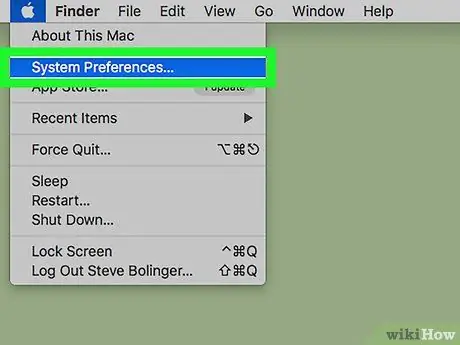
Hatua ya 2. Bonyeza Mapendeleo ya Mfumo
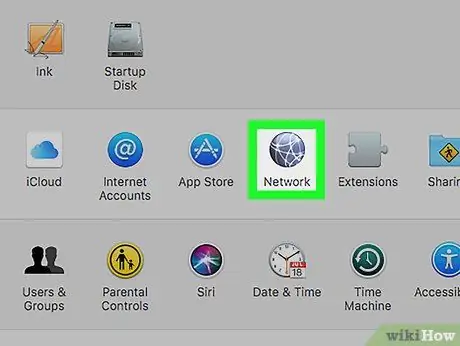
Hatua ya 3. Bonyeza ikoni ya Mtandao
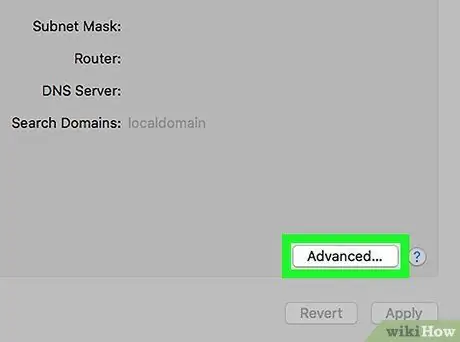
Hatua ya 4. Bonyeza Advanced
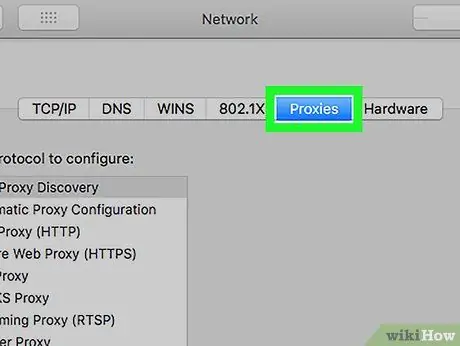
Hatua ya 5. Bonyeza kichupo cha Wawakilishi
Kwanza unaweza kuhitaji kubofya ikoni ya kufuli na ingiza jina la msimamizi na nywila
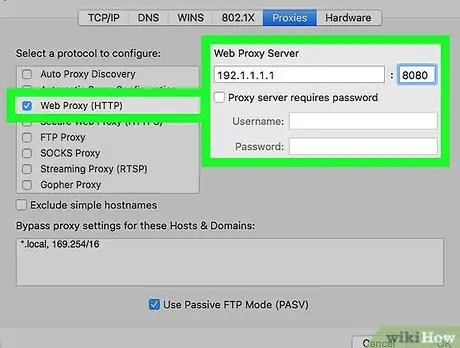
Hatua ya 6. Hariri habari ya wakala
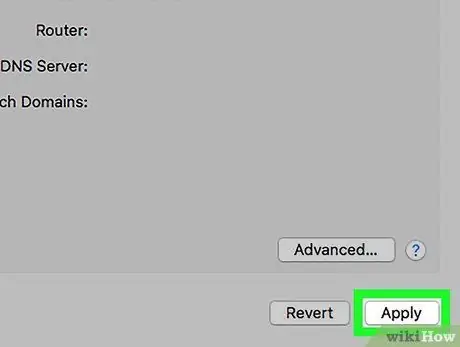
Hatua ya 7. Bonyeza Tumia
Njia ya 6 ya 7: iPhone
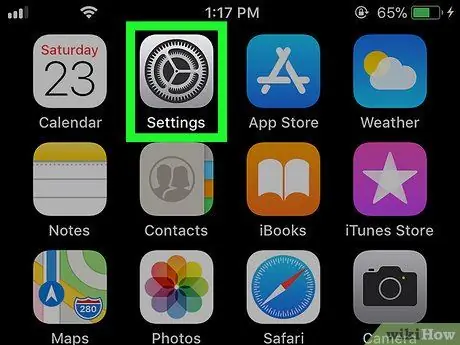
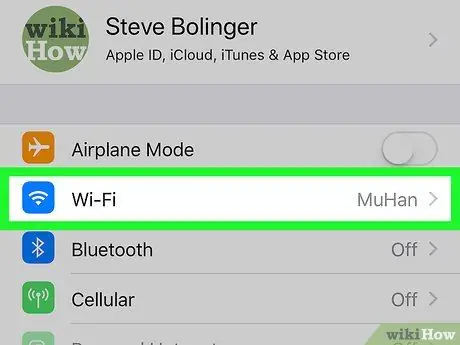
Hatua ya 2. Gusa chaguo la Wi-Fi
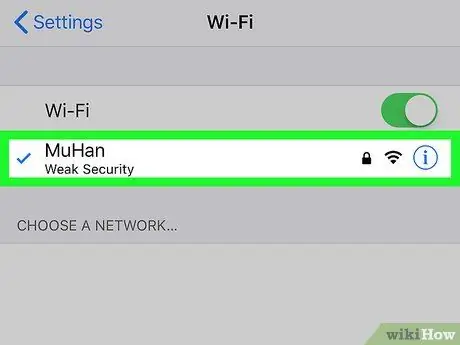
Hatua ya 3. Chagua mtandao
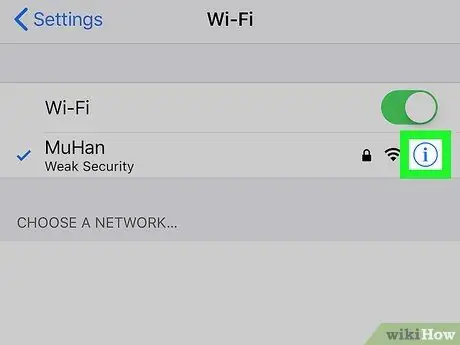
Hatua ya 4. Gusa kitufe
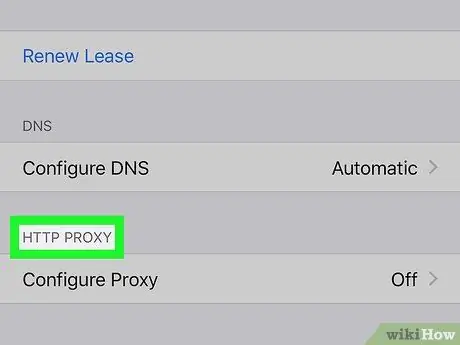
Hatua ya 5. Tembeza kwa sehemu ya "HTTP WAKALA"
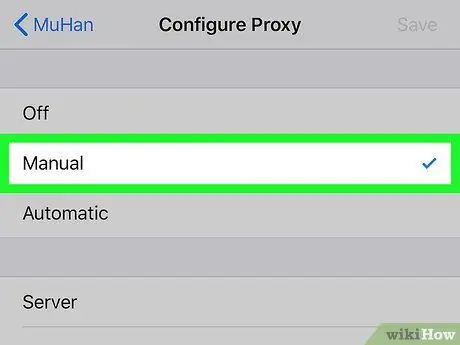
Hatua ya 6. Gusa Mwongozo
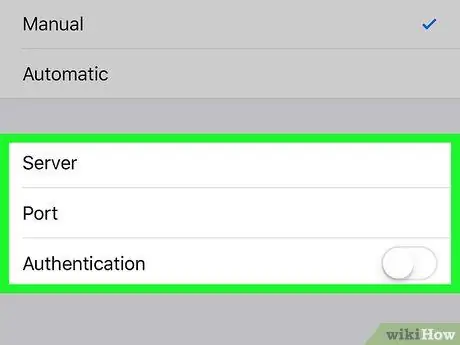
Hatua ya 7. Hariri mipangilio ya proksi
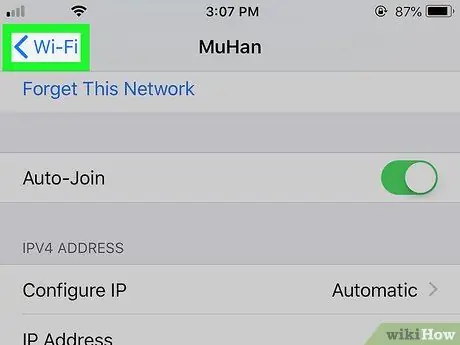
Hatua ya 8. Gusa kitufe cha <Wi-Fi
Njia ya 7 kati ya 7: Android
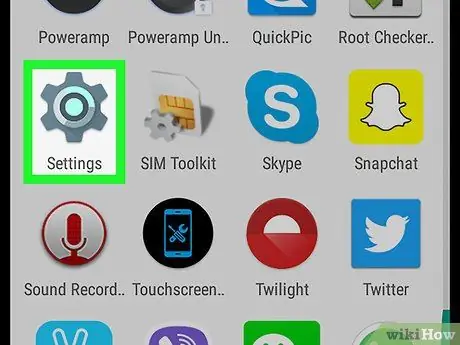
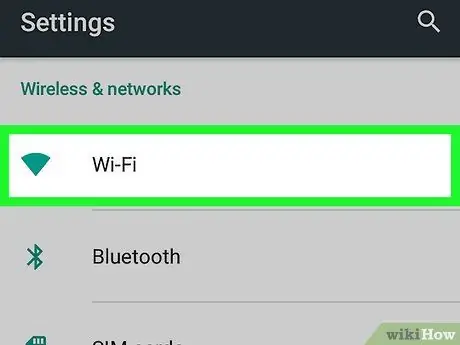
Hatua ya 2. Gusa Wi-Fi
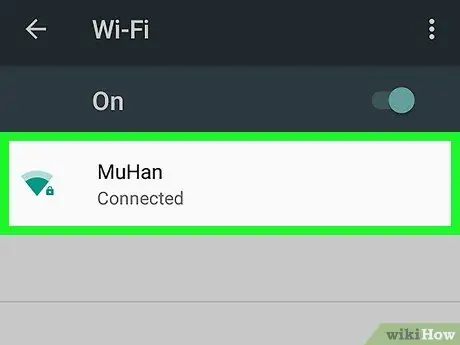
Hatua ya 3. Chagua mtandao
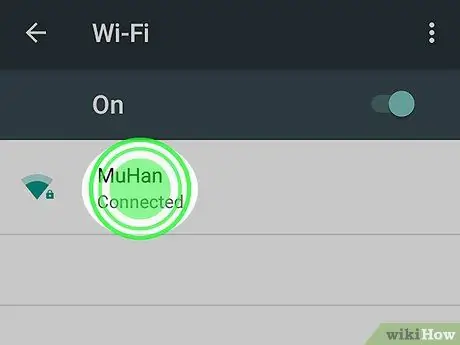
Hatua ya 4. Gusa na ushikilie jina la mtandao wa WiFi
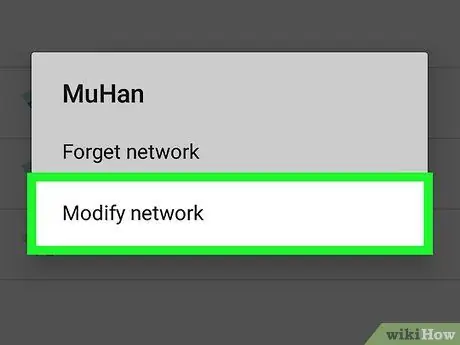
Hatua ya 5. Gusa Badilisha mtandao
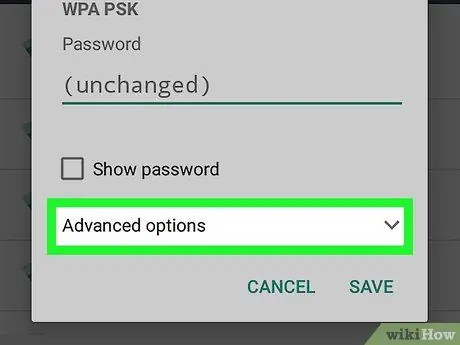
Hatua ya 6. Gusa chaguzi za hali ya juu
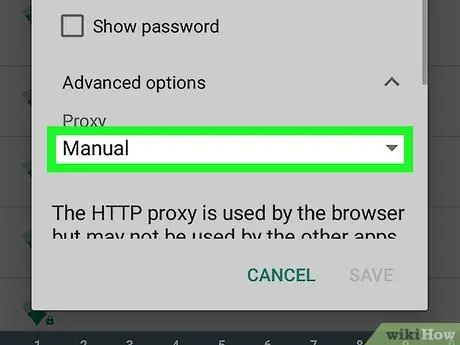
Hatua ya 7. Gusa Mwongozo
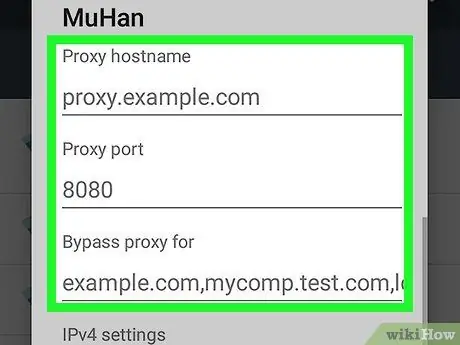
Hatua ya 8. Badilisha mipangilio ya wakala
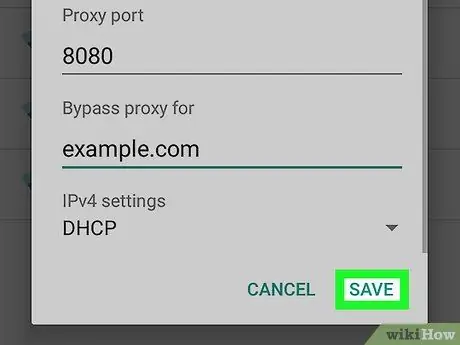
Hatua ya 9. Gusa Hifadhi
Vidokezo
Hakikisha haubadilishi mipangilio ya proksi bila kumjulisha mtoa huduma wa wakala kwanza






